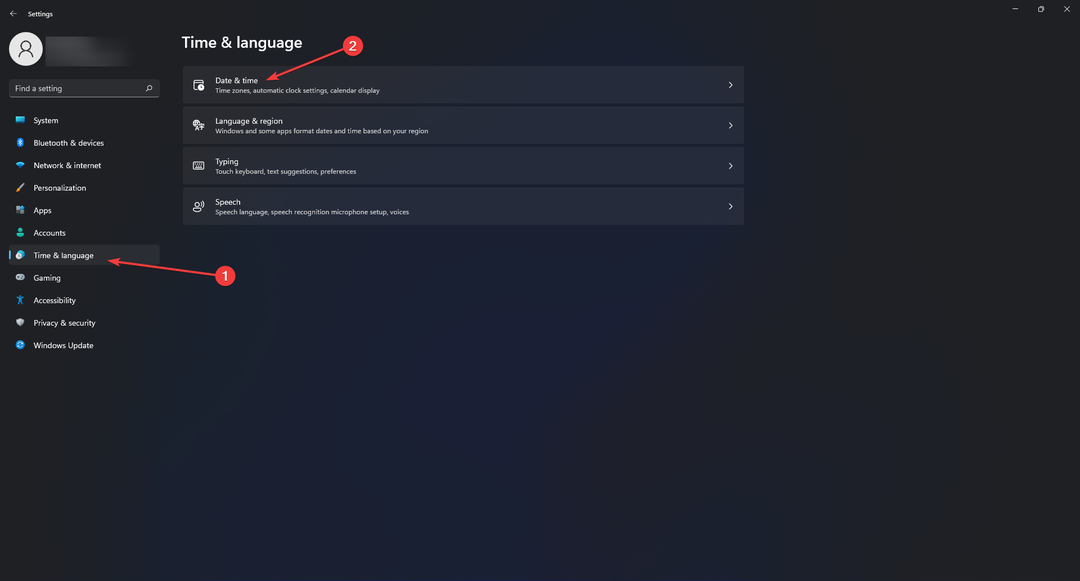Jednostavno ažuriranje OS-a može riješiti problem
- Ova pogreška utječe na sposobnost vašeg računala da dovrši sinkronizaciju datoteka, posebno s uslugama kao što je OneDrive.
- Nedostatak resursa sustava ili sukobi s antivirusnim aplikacijama mogu ga pokrenuti.

xINSTALIRAJTE KLIKOM NA PREUZMI DATOTEKU
Ovaj softver će održavati vaše upravljačke programe u ispravnom stanju i tako vas zaštititi od uobičajenih računalnih grešaka i kvarova hardvera. Sada provjerite sve svoje upravljačke programe u 3 jednostavna koraka:
- Preuzmite DriverFix (provjerena datoteka za preuzimanje).
- Klik Započni skeniranje pronaći sve problematične upravljačke programe.
- Klik Ažurirajte upravljačke programe kako biste dobili nove verzije i izbjegli kvarove sustava.
- DriverFix je preuzeo 0 čitatelja ovog mjeseca.
Korisnici su se nedavno žalili na pogrešku sinkronizacije Windows mape 0x8007017c. Ova pogreška umanjuje korisničko iskustvo sustava Windows 10 kao i mnoge druge Windows greške.
Korisnik opisao ga ovuda:
Pokretanje sustava Windows 10 dobiva ovu pogrešku kada pokušava pristupiti mnogim osnovnim vrstama datoteka kao što su jpg, png i gif. Pretražio sam forume zajednice i naveo kodove grešaka i nisam našao nikakve informacije o ovom specifičnom kodu. Cijela poruka glasi:
Prekinuta radnja Neočekivana pogreška sprječava vas da kopirate datoteku. Ako i dalje dobivate ovu pogrešku, možete upotrijebiti kôd pogreške za traženje pomoći za ovaj problem.
Evo nekoliko mogućih uzroka i najboljih rješenja za grešku.
Što je pogreška 0x8007017c OneDrive?
Ova pogreška sprječava korisnike u sinkronizaciji datoteka na uređajima sa sustavom Windows 10. Postoji nekoliko elemenata koji će uzrokovati problem, a neki od njih su sljedeći:
- Problemi s upravljačkim programima – Oštećeni ili zastarjeli mrežni upravljački programi će obično pokrenuti pogrešku. Budući da su ti upravljački programi neophodni za pravilno sinkroniziranje, moraju se ažurirati.
- Problemi s mrežom – Da bi sinkronizacija radila, trebali biste imati stabilna mrežna veza. Kada korisnici koriste loše ili slabe mreže, često se aktivira pogreška.
- Nedovoljno prostora na disku – Sinkronizacija također zahtijeva nešto slobodnog prostora. Ako vam je ponestalo prostora na disku, to će pokrenuti ovu pogrešku.
- Antivirusni sukobi – Uvijek potičemo korištenje antivirusa, ali ponekad, oni mogu tretirati legitimne datoteke kao prijetnje, posebno ako su vaše antivirusni nije savršeno kompatibilan s OS-om. To će pokrenuti pogrešku.
- Oštećenje datoteke – Korisnici s oštećenim datotekama ili sistemskim resursima također bi se susreli s ovim problemom budući da računalo možda više neće moći čitati datoteke.
Kako mogu popraviti šifru pogreške 0x8007017c?
Preporučujemo sljedeće brze radnje prije nego što krenete u bilo koje drugo rješenje:
- Ponovno pokrenite uređaj – Preporučljivo je brzo ponovno pokretanje jer isključuje problematične procese i može pomoći u rješavanju problema sinkronizacije.
- Stvorite više prostora – To može značiti dobivanje novog prostora za pohranu ili brisanje nekih datoteka kako bi proces sinkronizacije tekao glatko.
1. Izvršite ažuriranje sustava Windows
- Pritisnite Windows + ja za otvaranje sustava postavke.
- Kliknite na Ažuriranje i sigurnost.
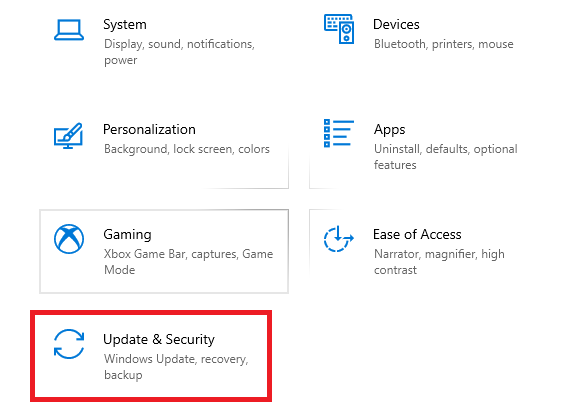
- Izaberi Windows Update iz lijevog okna i odaberite Provjerite ima li ažuriranja.
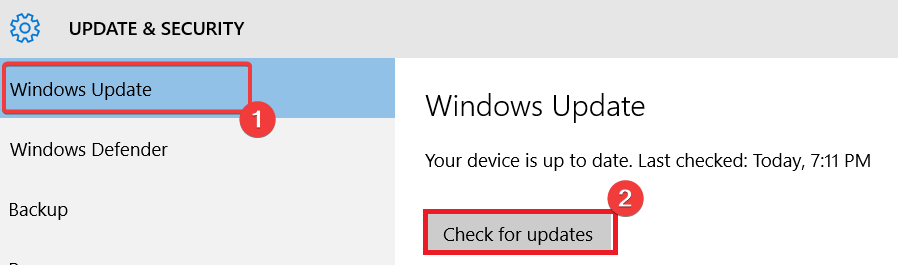
U većini slučajeva ovo će rješenje funkcionirati jer je Windows izdao sljedeća tri ažuriranja koja vam pomažu da lakše riješite problem:
- Ažurirajte verziju 1809
- Ažuriranje sustava Windows verzija 1909
- Ažurirajte verziju 2004 ili 20H2
2. Ažurirajte upravljačke programe
- Pritisnite Windows + R, tip devmgmt.msc, i pogodio Unesi.
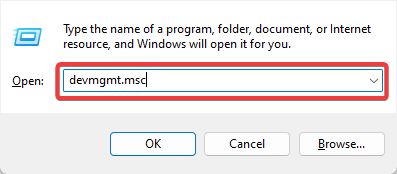
- Proširiti Mrežni adapteri, desnom tipkom miša kliknite svoj mrežni upravljački program i kliknite Ažurirajte upravljački program.
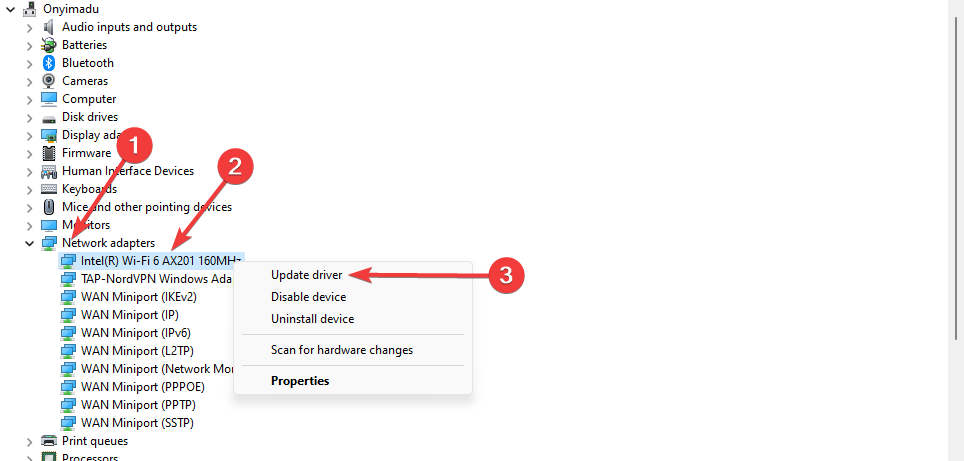
- Izaberi Automatski tražite ažuriranja.
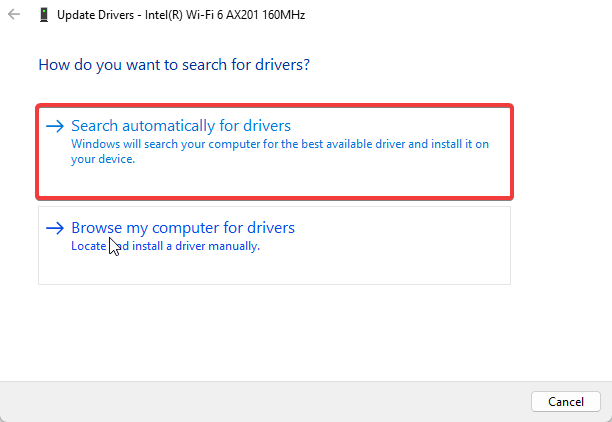
- Ponovno pokrenite računalo nakon ažuriranja.
Gornji postupak je postupak ručnog ažuriranja. Preporučujemo da isprobate automatsko ažuriranje pomoću alata trećih strana kao što je DriverFix.
Na taj način ste sigurni da ćete uvijek imati ispravne upravljačke programe i da oni nikada neće ostati zastarjeli.
⇒Nabavite DriverFix
3. Onemogući pristup datoteci na zahtjev
- Pritisnite Windows + R, tip gpedit.msc, i pogodio Unesi.

- Dođite do staze ispod:
Korisnička konfiguracija\Administrativni predlošci\Komponente sustava Windows\Radne mape - Klik Radne mape i dvaput kliknite na Navedite postavke radnih mapa.
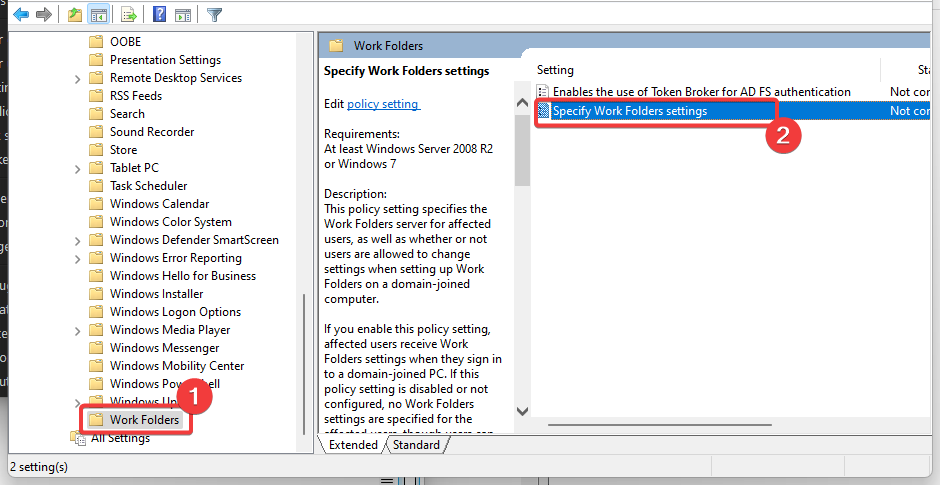
- Odaberi Omogućiti radio gumb i odaberite Onemogući od Postavke pristupa datoteci na zahtjev padajući izbornik.

- Na kraju ponovno pokrenite računalo.
- Popravak: Operacija nije uspjela s pogreškom 0x00001B
- Sigurnosno kopiranje sustava Windows nije uspjelo s kodom pogreške 0x8078011e [Popravak]
4. Onemogućite antivirusni program
- Pritisnite strelicu skrivenog pristupa na programskoj traci.
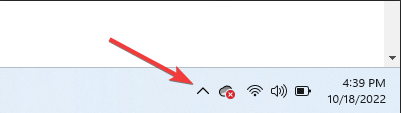
- Pritisnite ikonu antivirusnog programa, zadržite pokazivač iznad Avast štiti Control i odaberite Isključite 10 minuta (Ovaj korak razlikuje se za različite antivirusne programe).
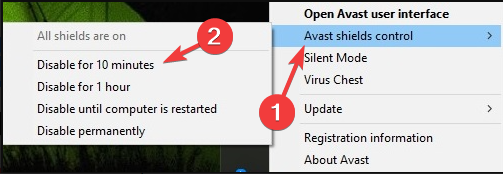
Najviše antivirusni softver može se privremeno onemogućiti. Budući da Windows dolazi s Windows Defenderom, trebali biste biti sigurni čak i kada su vam antimalware alati trećih strana onemogućeni. Međutim, trebali biste ih ponovno uključiti što je prije moguće radi optimalne zaštite.
Šifra pogreške sinkronizacije datoteke 0x8007017c ne bi vam trebala smetati nakon što ste prošli kroz ova četiri popravka.
Na kraju, zanima nas koji je od njih radio za vas. Recite nam koristeći odjeljak za komentare u nastavku.
Još uvijek imate problema? Popravite ih ovim alatom:
SPONZORIRANO
Ako gornji savjeti nisu riješili vaš problem, vaše računalo može imati dublje probleme sa sustavom Windows. Preporučujemo preuzimajući ovaj alat za popravak računala (ocijenjeno Sjajno na TrustPilot.com) kako biste im se jednostavno obratili. Nakon instalacije jednostavno kliknite Započni skeniranje i zatim pritisnite na Popravi sve.